Podczas czytania dokumentacji Piaskownicy prywatności na Androida wybierz odpowiednią wersję programu, korzystając z przycisku Podgląd dla programistów lub Beta. Instrukcje mogą się różnić.
Aby pomóc Ci w planowaniu integracji, ten przewodnik zapewnia kompleksowy wgląd w proces integracji, który może obejmować funkcje, które nie są jeszcze wdrożone na obecnym etapie Piaskownicy prywatności w wersji testowej dla programistów aplikacji na Androida. W takich przypadkach podajemy wytyczne dotyczące harmonogramu.
Wykres poniżej przedstawia zaktualizowany przepływ pracy programisty na potrzeby integracji środowiska wykonawczego SDK. Sekcje wymienione w tej samej kolumnie można pracować równolegle, np. w tym samym czasie ze konfigurowaniem środowiska testowego.
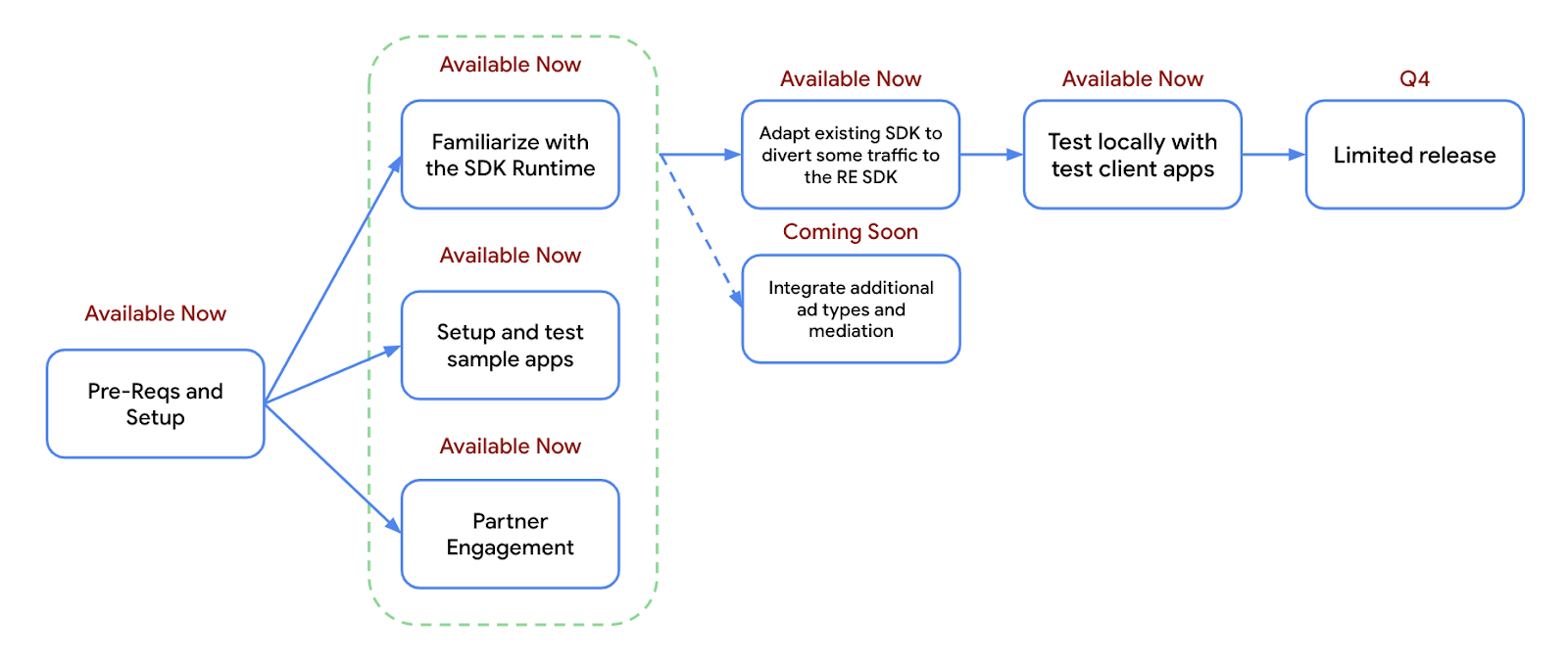
Wymagania wstępne i konfiguracja
Ukończenie tej części wstępnej jest niezbędne, aby dobrze poznać środowisko wykonawcze SDK i przygotować się na uzyskanie miarodajnych wyników podczas korzystania z interfejsu API w ekosystemie technologii reklamowych.
Zapoznanie się z interfejsem API
Zacznij od zapoznania się z propozycją projektu, aby zapoznać się ze środowiskiem wykonawczym SDK oraz jego możliwościami i ograniczeniami.
Przeczytaj przewodnik dla programistów, aby dowiedzieć się, jak stosować kod i wywołania interfejsu API, których będziesz potrzebować w swoich przypadkach.
Prześlij opinię dotyczącą dokumentacji, zwłaszcza pytań otwartych.
Zarejestruj się, aby otrzymywać najnowsze informacje o Piaskownicy prywatności na Androida. Dzięki temu będziesz na bieżąco z nowymi funkcjami, które zostaną wprowadzone w kolejnych wersjach.
Konfigurowanie i testowanie przykładowej aplikacji
Gdy wszystko będzie gotowe do rozpoczęcia integracji, pobierz najnowszą wersję przedpremierową dla programistów w Android Studio, postępując zgodnie z tymi instrukcjami. Ten przewodnik wymaga korzystania z najnowszej wersji Canary Androida Studio. Tę wersję Androida Studio możesz uruchomić równolegle z innymi wersjami, których używasz. Jeśli więc to wymaganie Ci nie odpowiada, daj nam znać.
Otwórz i uruchom kod w naszej przykładowej aplikacji, aby zapoznać się z instalowaniem na urządzeniu lub emulatorze pakietu SDK usługi RE o nazwie "example-sdk" oraz aplikacji klienckiej o nazwie „client-app”. Dzięki temu przykładowa reklama zostanie wczytana.Dostosuj istniejący pakiet SDK do środowiska wykonawczego SDK
W tej sekcji omawiamy, jak wdrożyć funkcje, takie jak wyświetlanie banera reklamowego, z istniejącego pakietu SDK w pakiecie SDK z włączonym środowiskiem wykonawczym (RE SDK) i skonfigurować komunikację między aplikacją a pakietem RE SDK.
Utwórz lub zaktualizuj pakiet sdk-example i sdk-implementation, aby wdrożyć funkcje w pakiecie SDK RE.
Jeśli chodzi o architekturę, rozważ dodanie pakietu SDK RE jako zależności do istniejącego pakietu SDK, który działa jak kod. Dzięki temu aplikacja kliencka będzie nadal bezpośrednio wywoływać dotychczasowy pakiet SDK lub kod. Pakiet SDK opakowujący może kierować wywołania interfejsu API na podstawie różnych strategii opisanych poniżej.
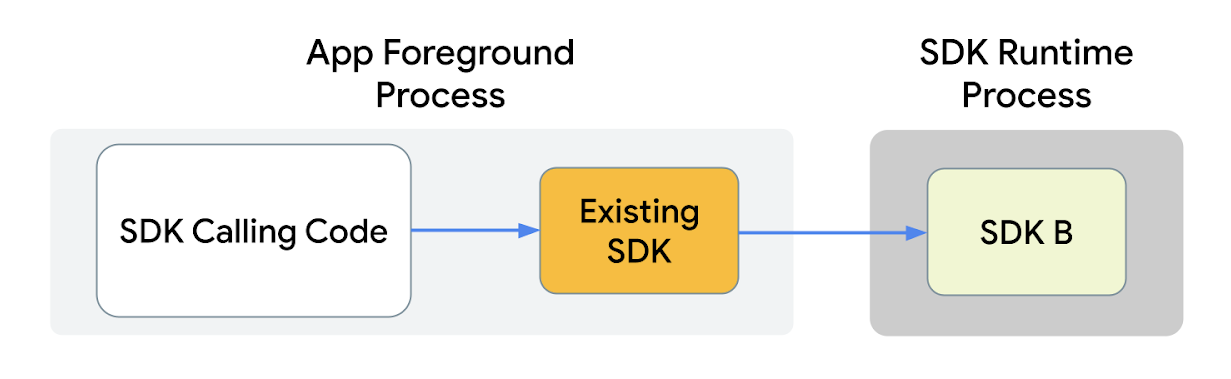
W przypadkach wymagających użycia danych niestandardowych, takich jak wywoływanie interfejsów PPAPI, definicja interfejsu API musi zostać utworzona za pomocą IPC. Korzystając z protokołów IBinder i AIDL na Androidzie, utwórz protokół komunikacyjny, aby wysyłać do pakietu SDK działającego w czasie działania pakiet informacji wymaganych w razie potrzeby lub w razie potrzeby podjąć odpowiednie działania. Więcej informacji znajdziesz w przewodniku dla programistów dotyczącym środowiska wykonawczego SDK.
Kieruj ruch do pakietu SDK z włączonym środowiskiem wykonawczym
Strategie routingu dla wywołań interfejsu API
W zależności od przypadków użycia zalecamy kierowanie wywołań pakietu SDK przez dotychczasowy pakiet SDK i ścieżki kodu pakietu RE SDK. Pomoże to we wdrożeniu testów A/B. Aby ułatwić integrację aplikacji, w tym przewodniku bierzemy pod uwagę to, że aplikacja będzie korzystać z pakietu SDK RE i w razie potrzeby przekazuje do niego dostęp. Weź pod uwagę te strategie:
Kieruj procent wywołań SDK do pakietu SDK RE
Kieruj tylko część wywołań SDK do pakietu RE SDK. Kieruj resztę do istniejącej ścieżki kodu pakietu SDK. Rozważ tę strategię np. w sytuacjach, gdy musisz jednorazowo wypełnić żądanie pakietu SDK, np. wyświetlić baner reklamowy.
- Zmodyfikuj obecny pakiet SDK, aby kierować do niego odsetek żądań. Możesz na przykład użyć flagi dynamicznej konfiguracji opartej na serwerze takiej jak Zdalna konfiguracja Firebase, aby dynamicznie kontrolować kryteria przekierowania.
- Oznacza to, że obecny pakiet SDK jest jedynym interfejsem, z którym aplikacja współpracuje i który obsługuje kierowanie żądań pakietu SDK do nowego pakietu RE SDK.
- Twój kod powinien przekierowywać tylko te żądania, które mogą być obsługiwane przez pakiet SDK RE. Sprawdź np., czy ten format reklamy jest obsługiwany przez środowisko wykonawcze SDK.
- Wykonaj te instrukcje, aby zaktualizować kod pakietu SDK pod kątem interakcji z interfejsem RE SDK.
Pseudokod logiki routingu:
void showAd(AdRequest request) {
if (request.isBannerAd() && enableRuntimeSdkDiversion() == true) {
// Call showAd() from the RE SDK
} else {
// Call showAd() using the existing SDK code path
}
}
Kieruj wszystkie wywołania pakietu SDK zarówno do istniejącego pakietu SDK, jak i do pakietu SDK RE
Kieruj wszystkie wywołania pakietu SDK zarówno do istniejącej ścieżki kodu pakietu SDK, jak i ścieżki kodu RE SDK na obsługiwanych urządzeniach. Rozważ tę strategię w przypadkach, gdy na potrzeby porównania musisz wykorzystywać zarówno istniejące, jak i nowe ścieżki kodu. Można np. porównać wyniki raportowania konwersji.
- Zmodyfikuj kod, aby kierować wszystkie wywołania pakietu SDK zarówno do istniejącej ścieżki kodu pakietu SDK, jak i do ścieżki kodu RE SDK. Sprawdź, czy ta funkcja jest obsługiwana przez środowisko wykonawcze SDK i czy pakiet RE SDK został prawidłowo wczytany.
Pseudokod logiki routingu:
void reportAttribution(AdRequest request) {
if (request.isFeatureSupported() && isSdkLoaded() == true) {
// Call RE SDK
}
// Call existing SDK code path
}
Zamknięta wersja beta dystrybucji pakietu SDK z włączonym środowiskiem wykonawczym
Google Play oferuje zamknięty program testów beta dla pakietów SDK związanych z reklamami dla deweloperów, którzy zarejestrowali się w programie wersji beta i przeprowadzili testy lokalne. Jeśli chcesz wziąć udział w tym programie, zarejestruj się tutaj.

